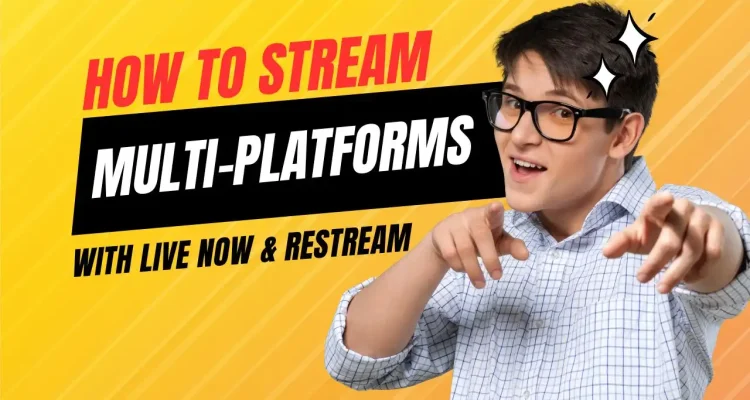This post is also available in:
English (英語)
Tiếng Việt (ベトナム語)
ไทย (タイ語)
Português (ポルトガル語(ブラジル))
हिन्दी (ヒンディー語)
Indonesia (インドネシア語)
Русский (ロシア語)
ライブストリーミングはもはや若者の間だけのトレンドではありません。これは、あなたの情熱、専門知識、個性を世界と共有する効果的な方法となっています。ビジネスオーナー、コンテンツクリエーター、または単なる一般人であっても、ライブストリーミングを行って視聴者と交流し、個人ブランドを成長させ、お金を稼ぎ、情熱を生きることができます。私の。テクノロジーについてあまり詳しくなくても、複数のプラットフォームで一度にライブ ストリーミングしたい場合は、 Live Nowと Restream が役に立ちます。
Live Now 、ユーザーフレンドリーなインターフェイスを使用して携帯電話やタブレットから簡単にライブ ストリーミングできる無料のライブ ストリーミング アプリです。 Restream は、Facebook、YouTube、Twitch などの 30 以上の異なるプラットフォームでライブ ストリームを共有できる、多様なライブ ストリーミング プラットフォームです。私たちは一緒に、ライブストリーミングをより簡単かつ迅速に行う強力なデュオを形成します。このガイドでは、いくつかの簡単な手順でLive Nowと Restream に登録してライブ ストリーミングする方法を説明します。始めましょう!
リストリームアカウントにサインアップする
Restream アカウントにサインアップするには 2 つの方法があります。
1 つ目の方法は、携帯電話またはコンピュータのブラウザを使用して登録することです。以下のリンクにある詳細な手順に従って Restream アカウントに登録すると、すぐに 10 ドルを無料で受け取ることができます。
続きを読む:リストリームにサインアップして $10 を無料で請求する方法
2 番目の方法は、 Live Nowアプリに直接登録することです。
Google PlayまたはApp StoreでLive Nowをダウンロードした後、デバイスでアプリを開き、[今すぐ開始] > [ログインしてリストリーム] をクリックします。次に、Google アカウントを使用してサインアップすると、すばやく便利にアクセスできます。
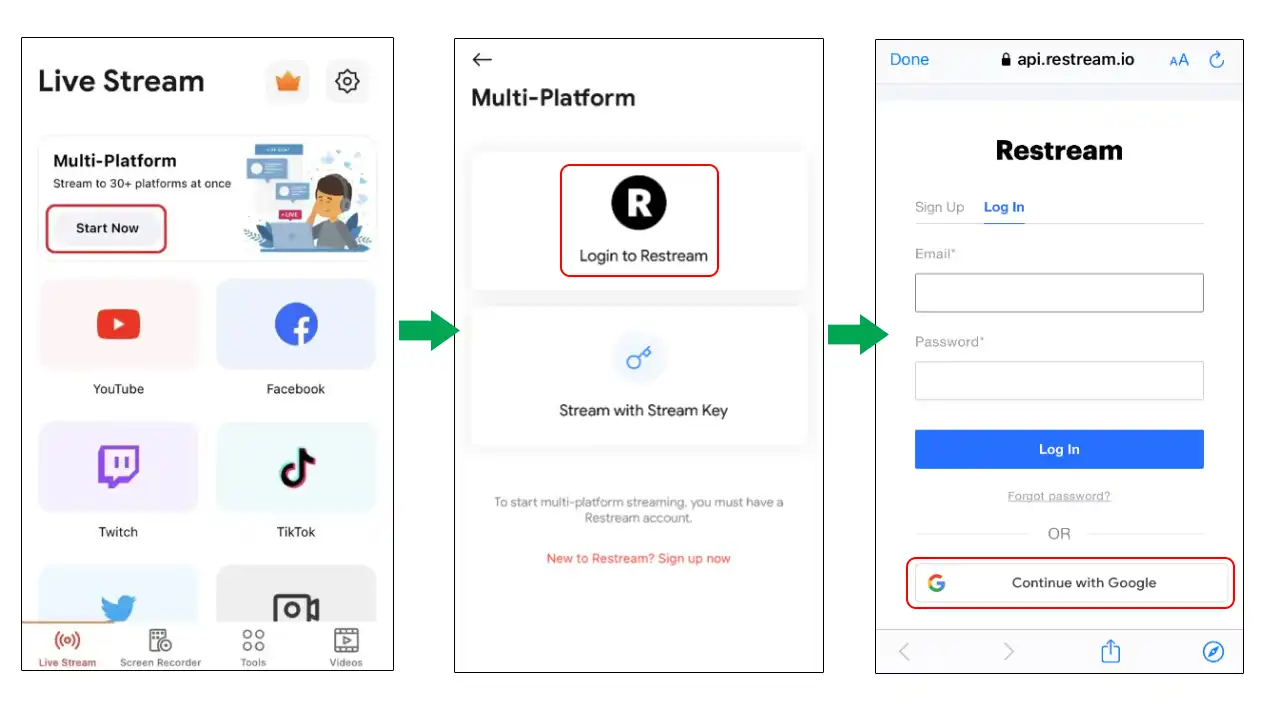
イベントを作成してプラットフォームを接続する
サインインすると、新しいライブ ストリーミング イベントを作成できるようになります。
1. [イベントの作成] > [エンコーダー] > [エンコーダー] を 2 回クリックします。 RTMP
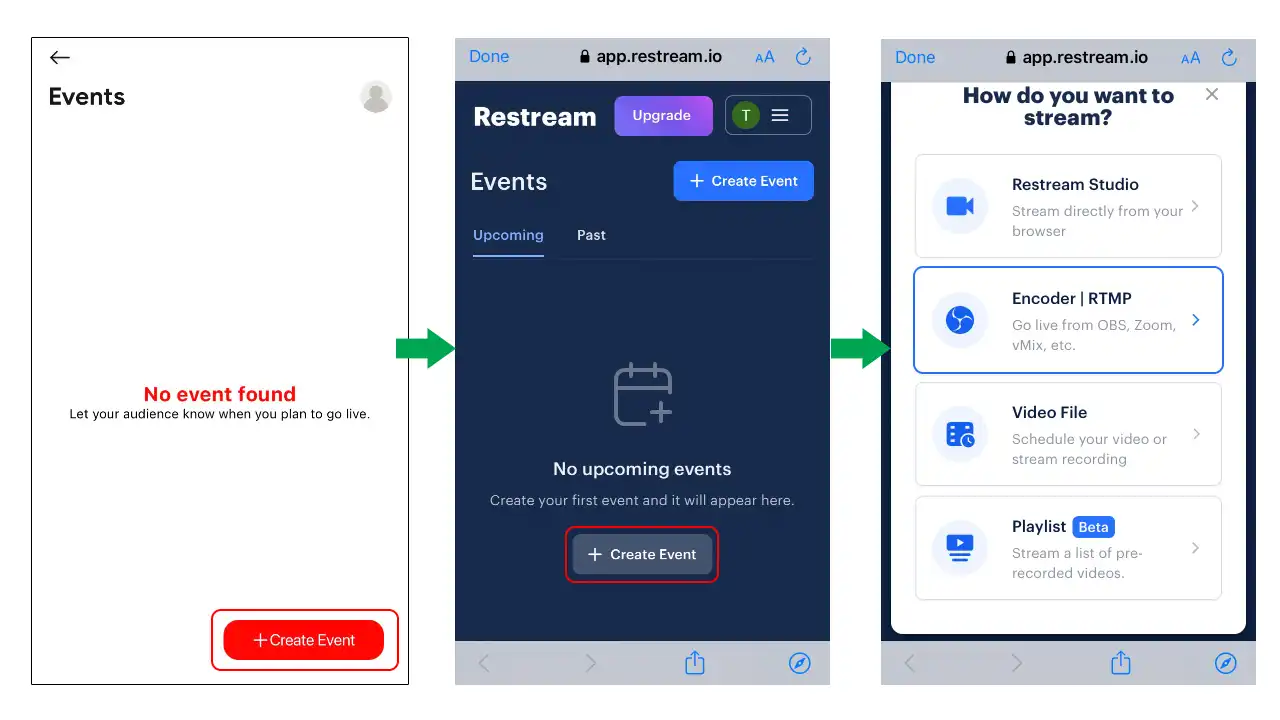
2. タイトル、説明、ライブ ストリームの予定時刻などのイベントの詳細を入力します。下にスクロールして、コンテンツを最もよく表すサムネイルを選択して、イベントをさらにカスタマイズします。 (カスタム画像をアップロードして、ライブにする前にプレビューとして使用します。推奨サイズ: 1280 x 720)
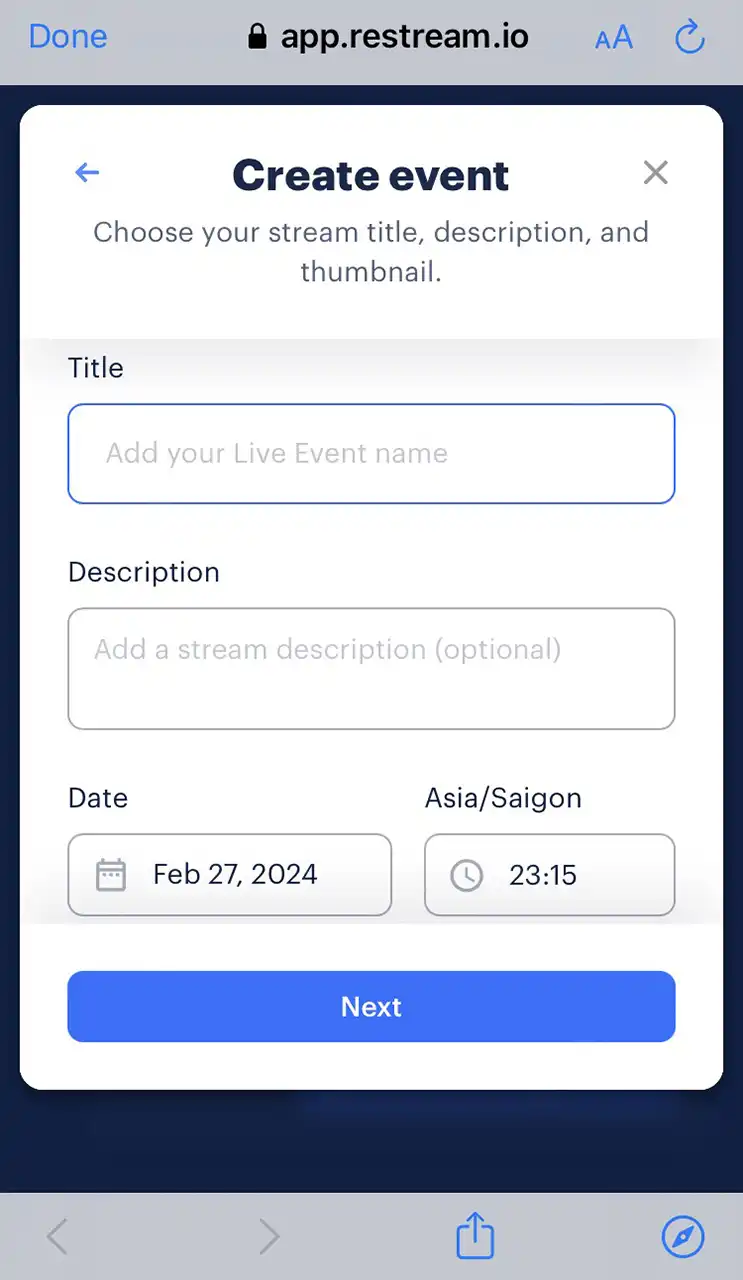
3. ストリーミング先のプラットフォームに接続します。無料の Restream アカウントを使用すると、最大 2 つのプラットフォームに同時に接続できます。 YouTube、Twitch、Facebook、またはその他のプラットフォームにストリーミングしたい場合でも、このシンプルなガイドを使用してストリーミング プラットフォームに接続するのは非常に簡単です。最後に、もう一度「イベントの作成」>「完了」をクリックします。
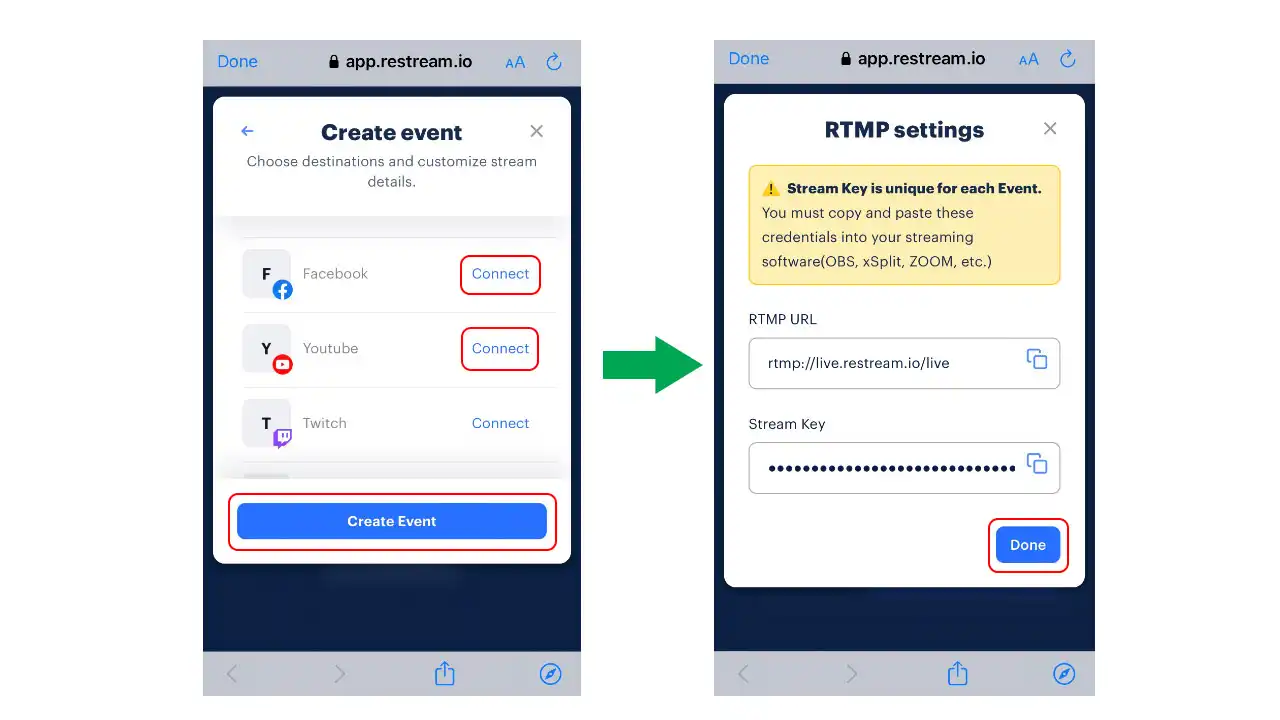
Live Nowとリストリームでライブに移行
ここで、 Live Nowと「再ストリーム」を使用してストリーミング セッションを開始します。作成したイベントをクリックし、 Live Nowで利用できる 3 種類のライブ ストリーミング オプションから選択します。
- ライブカメラ:携帯電話のカメラから直接ストリーミングし、視聴者との本物の即時接続を提供します。
- 画面ブロードキャスト:ゲームのストリーミングやプレゼンテーションやチュートリアルの紹介に最適なこのオプションを使用すると、デバイスの画面を簡単にブロードキャストできます。
- ビデオ ファイル:事前に録画したビデオを視聴者にストリーミングして、忙しいときに柔軟に対応できます。
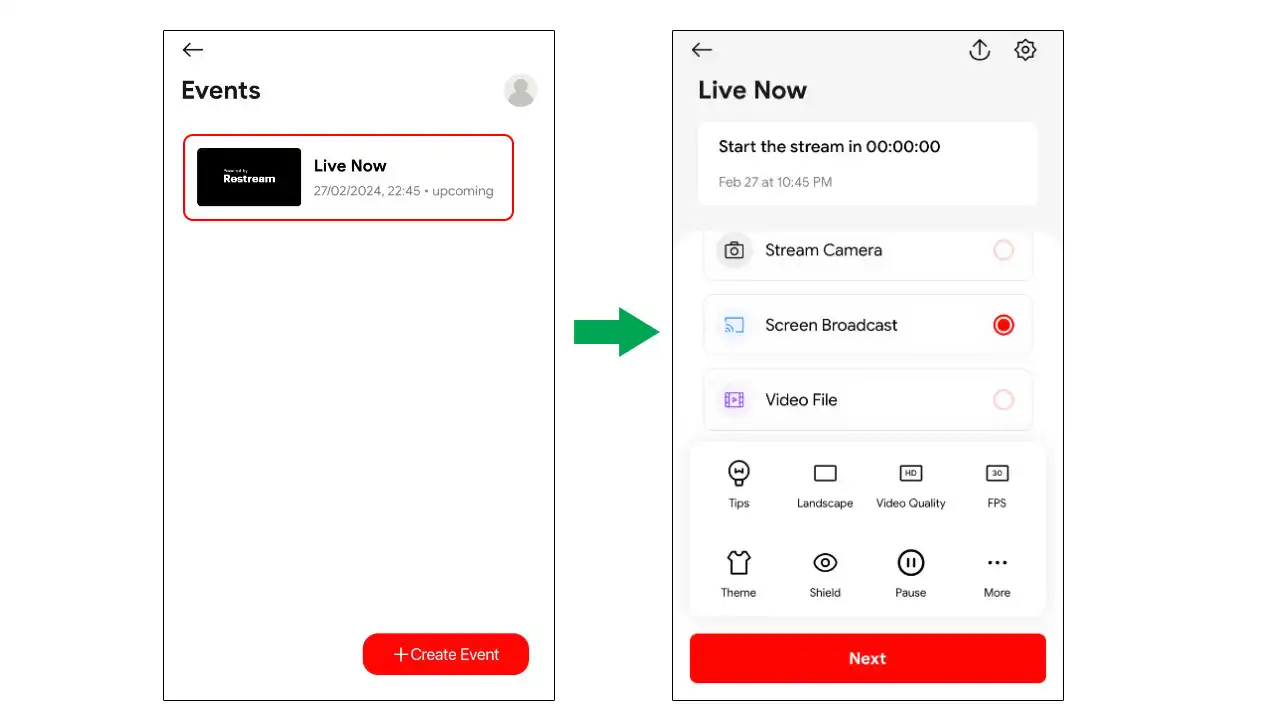
ストリーミングの種類を選択したら、「次へ」をクリックして先に進みます。 Live Nowを初めて利用する場合は、以下の記事を参照してこれらのストリーミング タイプについて学んでください。
続きを読む:
Live Nowと Restream は、コンテンツを世界にマルチストリーミングするための完璧なパートナーです。このガイドで説明した簡単な手順に従うだけで、すぐにLive Nowとリストリームを使用してライブを開始する準備が整います。サポートが必要な場合は、以下にコメントを残すか、 Facebook ファンページからご連絡ください。